

Altium软件中如何正确放置钻孔表以防出现空白现象
描述
在进行PCB设计的时候 ,需要将钻孔表放置在PCB界面上。但是,有时候放置的时候钻孔表是一个空的状态,里面没有任何数值信息可以提供显示,那么这个时候应该如何去进行处理呢?
首先我们先来看下如何放置钻孔表:
1、在“放置”菜单栏中找到“钻孔表”选项,如图1所示。
2、点击“钻孔表”选项,钻孔表就会粘附在光标上,点击鼠标左键就可以放置钻孔,如图2所示。
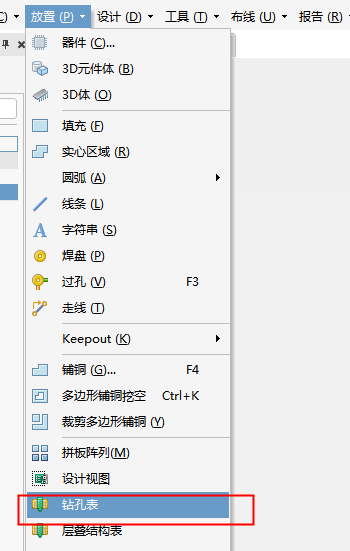
▲图1 放置“钻孔表”选项
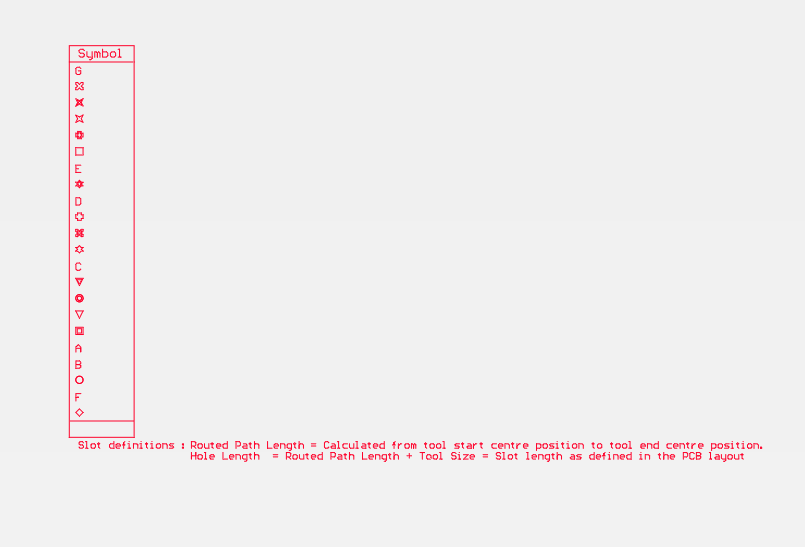
▲图2 钻孔表
我们可以看到此刻放置的钻孔表是任何数值显示都没有的,就是一个空的钻孔表。
那么如何才能将钻孔表内显示的对应参数数值显示出来呢?
3、选中钻孔表,在右下角中的“Panels”打开“Properties”,就是打开钻孔表对应的属性框,选择属性框中的“Edit Columns”,如图3所示。
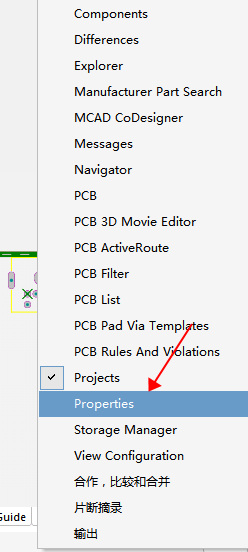
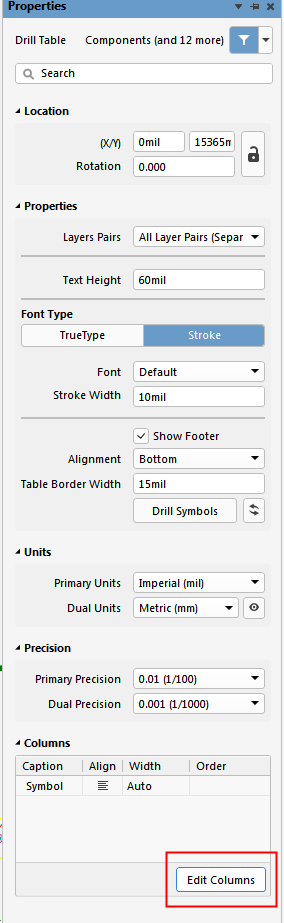
▲图3 钻孔表属性框
4、在弹出的对应的“Columns”对话框中,点击左下角的“Add Column”选项,在展开的参数名称中,需要显示哪一项参数就按照自己的设计需求进行勾选,如图5-41所示。
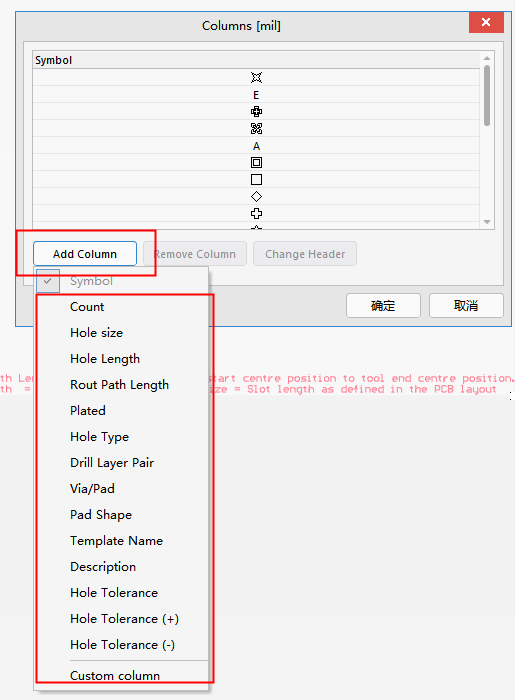
▲图5-41 钻孔表参数选择
勾选完成之后可以来看下钻孔表的效果如图5-42所示。
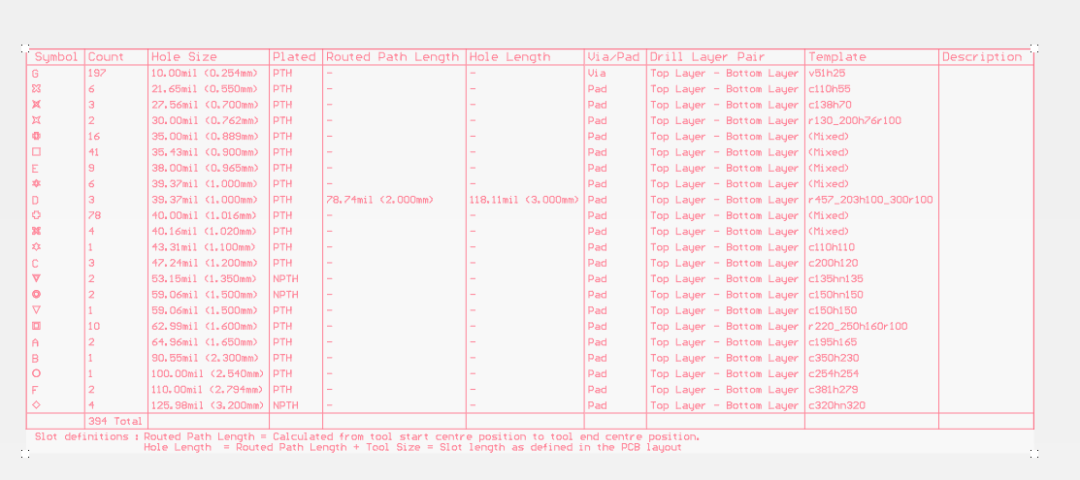
▲图5-42 钻孔表输出效果
声明: 本文凡亿教育原创文章,转载请注明来源!投稿/招聘/广告/课程合作/资源置换 请加微信:13237418207往期文章 精彩回顾
如何建立异形板框的内缩和外扩
PCB设计中过孔能否打在焊盘上
PADS Layout封装创建时批量放置焊盘的方法
PADS Layout怎么解决铜皮是网格问题的详细步骤
PADS Layout通过DXF文件创建异形焊盘操作步骤
点击“阅读原文”查看更多干货文章
原文标题:Altium软件中如何正确放置钻孔表以防出现空白现象
文章出处:【微信公众号:凡亿PCB】欢迎添加关注!文章转载请注明出处。

- 相关推荐
- 热点推荐
- pcb
-
Altium智能导出PDF料单是空白2025-07-03 5107
-
【Altium小课专题 第008篇】AD盲埋孔的设置及调用2021-03-31 18911
-
【Altium小课专题 第007篇】AD导入PCB出现Unknowpin的解决办法2021-03-29 18821
-
【Altium小课专题 第006篇】没有原理图如何快速比对PCB之间的不同2021-03-26 11026
-
【Altium小课专题 第002篇】 Altium相同的PCB电路模块进行快速模块复用2021-03-24 6075
-
【Altium小课专题 第004篇】Altium软件中导入高清Logo的详细教程2021-03-23 8847
-
【Altium小课专题 第003篇】 一招教你Altium designer如何快速自定义自己想要的PCB快捷键2021-03-22 17135
-
Altium Designer的Bill of Materials对话框中Grouped Columns栏中是空白的解决方法2019-07-19 1886
-
请问怎么在Altium中则呢么输出钻孔符号?2019-07-09 3593
-
allegro出钻孔文件,生成钻孔表时,出现报错2019-02-22 7481
-
Altium 快速放置网络标号2018-03-09 20235
-
altium_designer生成gerber文件和钻孔文件2018-01-25 2008
-
altium designer中的import wizard是空白2013-05-04 9932
全部0条评论

快来发表一下你的评论吧 !

